|
 (1) 부품의 선택 (1) 부품의 선택
PCB에 패턴 그리기 위해서는 반드시 회로도를 그려야 됩니다. 회로도에서 사용된 부품은 라이브러리에 등록된 것을 선택합니다. 부품 데이터에는 회로도 기호 이외에 부품의 형상,핀 배치등,패턴을 그리기 위해 필요한 데이터가 포함되어 있기 때문입니다.사용하고 싶은 부품이 라이브러리에 등록 되지 않을 때는 유사한 부품을 찾거나 스스로 부품 데이터를 등록해야 됩니다. 이번 사용한 부품은 전부 표준의 라이브러리에서 선택한 것입니다.
 부품 추가 윈도우 부품 추가 윈도우

회로도에 부품을 추가할 경우 먼저,회로도 윈도우의 좌측에 있는 기능 버튼중에 "ADD"를 선택 합니다.
이것에 의해 아래와 같은 부품 추가 윈도우가 표시됩니다. 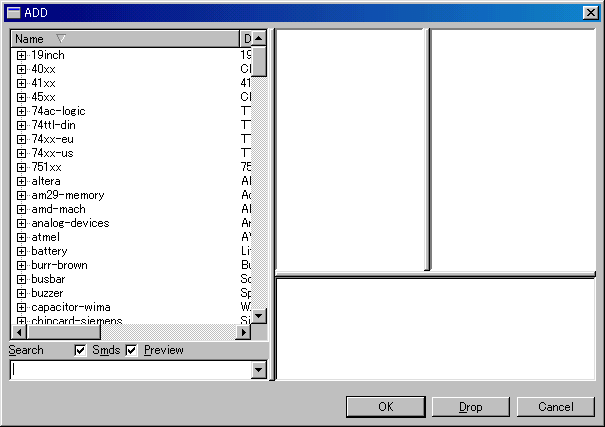
Name 칸에 표시되고 있는 것은 라이브러리에 등록되어 있는 내용입니다.컨트롤 패널에 녹색 마크가 되고 있는 부품 데이터만이 표시됩니다.작은 회색 마크의 부품 데이터는 표시되지 않습니다.
 인버터(inverter) 부품의 추가 인버터(inverter) 부품의 추가
회로도에 배치하는 부품의 순서는 없습니다.처음에 인버터(7404)를 회로도에 배치 합니다.
라이브러리에서 "74xx-us"의 + 마크를 클릭한 후 다시 "74*04"의 + 마크를 클릭하고,74*04의 안의 74LS04N을 선택합니다.이것은 명령으로는 "ADD 74LS04N" 입니다.(뒤에 붙은 N은 DIP, D는 SOIC, FK는 PLCC type입니다.)
이 부품을 선택한 후 "OK" 버튼을 누릅니다. "Drop"을 선택하면 안됩니다. "Drop"버튼을 누른다면 이 부품이 리스트에서 삭제됩니다.잘못하고 "Drop"버튼을 누렀을 경우에는 컨트롤 패널의 "Libraries" 를 열고,드롭(drop) 했던 부품을 클릭하고 마우스 우측 버튼을 누르고 "Use" 를 선택합니다.
"OK" 버튼을 누르면 회로도상에 부품이 표시됩니다.이 상태에서는 마우스의 이동과 함께 부품이 이동합니다.적당한 위치에서 마우스의 왼쪽 버튼을 누르면 회로도상에 부품이 그려집니다.부품의 위치는 나중에 변경 가능하기 때문에 ,그렇게 신경 쓸 필요은 없습니다.
부품의 배치는 연속적으로 행할 수 있게 되어 있습니다.1개를 배치하면 ,다음 부품을 배치할 모드가 됩니다.74LS04와 같이1개의 부품에 여러 개의 소자가 있는 경우,모든 소자를 배치하고 나면 ,2번째의 74LS04로 바뀝니다.
74LS04에는 6개의 인버터가 있습니다.이번은 그 중의2개를 사용합니다 ,우선,6개 모두 회로도상에 배치해 봅니다.필요한 소자만 사용하고 불필요한 소자를 삭제하는 것이 간단합니다.
 부품의 추가 기능의 정지 부품의 추가 기능의 정지
 부품의 배치 기능을 끝낼 경우 "ESC" 키를 누르거나 회로도 윈도우의 "Cancel" 부품의 배치 기능을 끝낼 경우 "ESC" 키를 누르거나 회로도 윈도우의 "Cancel"  버튼을 누릅니다.ESC 키의 경우에는 다시 한번 부품 추가 윈도우가 나타나고,다른 부품을 바로 선택할 수 있습니다. 버튼을 누릅니다.ESC 키의 경우에는 다시 한번 부품 추가 윈도우가 나타나고,다른 부품을 바로 선택할 수 있습니다.
 화면의 재표시 화면의 재표시
회로도의 부품이 작고 잘 보이지 않는 경우에는 "Fit"(Alt+F2) 버튼을 클릭합니다. 그러면 작업중인 회로를 윈도우에 맞게 고정합니다. 그 옆의 "In" 또는 "Out" 버튼으로 화면의 확대,축소를 할 수 있습니다.
 부품의 삭제 부품의 삭제
 회로도에 그렸던 부품은 "Delete" 버튼으로 삭제할 수 있습니다. 회로도에 그렸던 부품은 "Delete" 버튼으로 삭제할 수 있습니다.
이번의 경우,IC1D 및 IC1F를 사용합니다.Delete 버튼을 누른후,불필요한 부품을 클릭하면 삭제됩니다.삭제 기능을 끝낼 경우는 Cancel 버튼  을 클릭합니다. 을 클릭합니다.
 부품의 이동 부품의 이동
 배치한 부품을 이동할 경우에는 "Move" 버튼을 사용합니다. 배치한 부품을 이동할 경우에는 "Move" 버튼을 사용합니다.
Move 버튼을 누른 후,부품을 클릭하면 부품이 마우스와 함께 이동하게 됩니다.부품을 배치하고 싶는 위치까지 이동하고 다시 클릭하면 부품이 고정됩니다.
이동 기능을 끝낼 경우는 Cancel 버튼  을 클릭합니다. 을 클릭합니다.
 전원,접지 단자의 추가 전원,접지 단자의 추가 인버터를 사용한 경우,전원과 접지의 배선이 필요합니다.Add 버튼에 의한 부품의 추가로 소자는 선택할 수 있습니다만 ,전원 및 접지 단자를 선택한 것은 가능하지 않습니다. 전원 및 접지 단자의 설정에는 "Invoke" 버튼을 사용합니다.Invoke 버튼을 누르고,회로도상의 인버터 소자를 클릭 한다면 디바이스(device)의 사용상태가 표시됩니다. 이 표는 디바이스가 갖고 있는 기능으로 사용하지 않고 있는 소자를 추가하는 리스트입니다.
소자 D 및 F는 이미 회로도에 배치되고 있기 때문에 ,선택할 수 없습니다.맨 밑의 P가 전원 및 접지 단자를 나타내고 있습니다. OK 버튼을 누르면 회로도에 IC의 전원 및 접지 단자가 나타나고,마우스와 함께 이동합니다.나중에 위치는 변경 가능합니다. 일단,IC1F에 배치했습니다. 이러한 단자는 소자와 겹치게 배치한 필요는 없습니다. 분리해서 배치하는 것도 가능합니다.패턴 배선에는 영향을 주지 않습니다.추가 기능을 끝낼 경우는 Cancel 버튼  을 클릭합니다.
 다른 부품의 추가 다른 부품의 추가
회로도에는 인버터 이외에 아래와 같은 부품을 추가합니다.추가 요령은 인버터의 예를 참고 해 주십시오.
| 부품 |
라이브러리 |
|
회로 기호 |
| 다이오드(diode) |
diode > 1N4004 |
|
 |
| 리드(lead) 선의 배치가 0.1 인치의 데이터를 사용 |
| 트랜지스터(transistor) |
transistor-small-signal > BC639 |
|
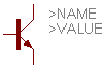 |
| NPN type 리드선의 배치가 2SC1815와 같은 부품 데이터를 사용 |
| 저항기 |
rcl > r-us > R-US_0204/7 |
|
 |
| 리드(lead) 선의 배치가 0.1 인치의 데이터를 사용 |
| 전기 분해 콘덴서(condenser) |
rcl > CPOL-EU > CPOL-EUE-2.5 |
|
 |
| 부품 사이즈(size)를 고려하고,이 데이터를 사용 |
| LED |
led > LED > LED5MM |
|
 |
| 직경 5mm의 LED 데이터를 사용 |
| 전원 단자 |
wirepad > 2,54/1,1 |
|
 |
| 전원을 접속하기 위한 단자로 사용 |
| +5V 전원 |
supply1 > +5V |
|
 |
| + 5V의 전원을 나타내는 신호 데이터를 사용 |
| GND |
supply2 > GND |
|
 |
| 접지를 나타내는 신호 데이터를 사용 |
| Hole |
holes > MOUNT-HOLE > MOUNT-HOLE3.2 |
|
 |
| 프린트 기판(printed circuit board)을 설치하기 위한 3.2mm의 구멍을 뚫는 데이터를 사용 |
 (2) 부품의 배치 (2) 부품의 배치
선택한 부품을 회로도상에 배치합니다.각 부품의 배선을 적절하게 배치합니다.
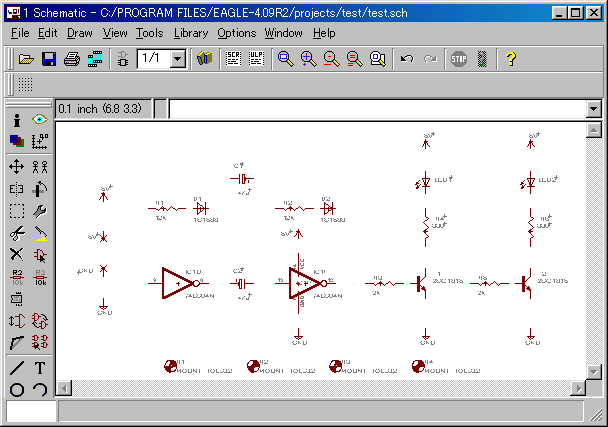 화면을 선택하면 확대 표시할 수 있습니다.
 부품의 회전 부품의 회전
 부품을 배치한 경우,부품의 방향을 바꿀 필요가 있습니다.그 경우,"Rotate"버튼을 사용합니다.Rotate 버튼을 누른 후,대상의 부품을 선택 하면 왼쪽 방향으로 90도 회전합니다.선택할 때마다 90도씩 회전합니다.회전기능을 끝낼 경우는 Cancel 버튼 부품을 배치한 경우,부품의 방향을 바꿀 필요가 있습니다.그 경우,"Rotate"버튼을 사용합니다.Rotate 버튼을 누른 후,대상의 부품을 선택 하면 왼쪽 방향으로 90도 회전합니다.선택할 때마다 90도씩 회전합니다.회전기능을 끝낼 경우는 Cancel 버튼  을 클릭합니다. 을 클릭합니다.
 부품의 값 설정 부품의 값 설정
 부품의 값을 설정하기 위해서는 "Value" 버튼을 사용합니다.값을 설정한 윈도우가 표시되면 값을 설정하고,OK 버튼을 누릅니다.회로도의 부품에 값이 표시됩니다.설정 기능을 끝낼 경우는 Cancel 버튼 부품의 값을 설정하기 위해서는 "Value" 버튼을 사용합니다.값을 설정한 윈도우가 표시되면 값을 설정하고,OK 버튼을 누릅니다.회로도의 부품에 값이 표시됩니다.설정 기능을 끝낼 경우는 Cancel 버튼  을 클릭합니다. 을 클릭합니다.
트랜지스터(transistor)의 이름도 값의 변경으로 설정합니다.트랜지스터의 이름은 통상은 변경하지 않기때문에 트랜지스터의 값을 변경할 경우 아래와 같은 경고 다이얼로그가 표시됩니다.「T1 부품의 값은 유저(user)로는 변화되지 않습니다.그래도 바꿉니까?」
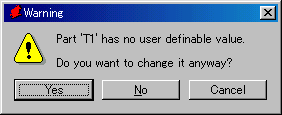 |
--------->
Yes 버튼을
누르고 값을
바꿉니다. |
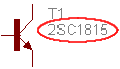 |
 부품 이름의 설정 부품 이름의 설정
 부품의 이름을 설정하기 위해서는 "Name" 버튼을 사용합니다.이름을 설정한 윈도우가 표시되면 이름을 설정하고,OK 버튼을 누릅니다.회로도의 부품에 이름이 표시됩니다.설정 기능을 끝낼 경우는 Cancel 버튼 부품의 이름을 설정하기 위해서는 "Name" 버튼을 사용합니다.이름을 설정한 윈도우가 표시되면 이름을 설정하고,OK 버튼을 누릅니다.회로도의 부품에 이름이 표시됩니다.설정 기능을 끝낼 경우는 Cancel 버튼  을 클릭합니다. 을 클릭합니다.
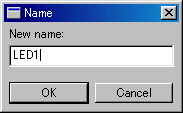 |
----------->
OK 버튼 |
 |
 부품 이름(Name)/값(Value)의 위치 변경 부품 이름(Name)/값(Value)의 위치 변경
 부품을 추가한다면 이름 및 값의 표시 위치는 고정되어 있습니다.통상은 이대로라도 문제는 있지 않습니다만 ,회로가 복잡하게 된다면 이름 또는 값이 겹쳐지고 잘 보이지 않게 됩니다. 부품을 추가한다면 이름 및 값의 표시 위치는 고정되어 있습니다.통상은 이대로라도 문제는 있지 않습니다만 ,회로가 복잡하게 된다면 이름 또는 값이 겹쳐지고 잘 보이지 않게 됩니다.
이와 같은 경우,이름 또는 값을 자유로운 위치에 이동시킬 필요가 있습니다.이 것을 위해 사용한 버튼이 "Smash" 버튼입니다.
Smash 버튼을 누르고 Smash 기능을 실행된 후,이름또는 값을 선택합니다.이름 또는 값을 선택할 때 작은 + 기호를 선택합니다.
Rotate 버튼 또는 Move 버튼을 누르고 이름의 위치를 변경할 수 있습니다.기능을 끝낼 경우는 Cancel 버튼  을 선택합니다. 을 선택합니다.
 |
----------->
 또는  로 명칭등의 위치를 변경합니다. |
 |
 (3) 부품 배치전 보드 확인 (3) 부품 배치전 보드 확인
현 시점에서 보드(board)를 확인해 봅니다.아직,부품간의 배선을 하고 있지 않기 때문에 배선은 표시되지 않습니다.
 |
회로도의 "Board" 버튼을 누르면 윈도우를 보드로 전환할 수 있습니다. |
 |
보드로 표시될 때,하얀색 네모진 틀만이 표시되고 있는 경우에는 ,Fit 버튼을 누릅니다.하얀색 네모진 틀은 프린트 기판을 나타내고 있습니다.부품은 프린트 기판의 범위 밖에 배치되고 있습니다.
|
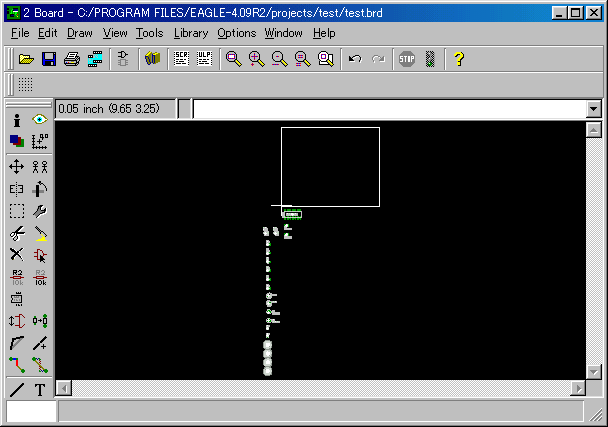 화면을 선택하면 확대 표시할 수 있습니다.
프리웨어(freeware)의 EAGLE로는 작성할 수 있는 보드의 크기는 100×80mm까지입니다 .하얀색 선이 보드의 크기를 나타내고 있습니다. 선의 위치를 바꾸어도 보드의 크기는 변경되지 않습니다.그러니까,하얀색선을 이동해도 처음에 표시된 곳에만 부품을 배치하는 것이 가능합니다.
|